Apple Watch Walkie-Talkie لا يعمل؟ 6 إصلاحات للتجربة
نشرت: 2022-10-29
Walkie-Talkie هي إحدى ميزات Apple Watch التي تتيح لك الدردشة مع الآخرين دون الحاجة إلى بدء مكالمة هاتفية. لسوء الحظ ، لا تعمل الميزة غالبًا كما هو معلن عنها. إذا كنت تعاني من مشكلة مع تطبيق Walkie-Talkie ، فستجد الحلول المحتملة أدناه.
المشاكل الشائعة مع ووكي توكي
متطلبات جهاز الاتصال اللاسلكي
تأكد من تمكين ووكي توكي
أعد تشغيل Affected Watch و iPhone
قم بإزالة وإضافة جهات الاتصال التي لا تعمل بشكل صحيح
تحقق من إعدادات FaceTime الخاصة بك
قم بإزالة وإعادة تثبيت تطبيق Walkie-Talkie
ضع في اعتبارك إعادة تعيين إعدادات شبكة iPhone
يمكن أن يكون جهاز Walkie-Talkie متقلباً
المشاكل الشائعة مع ووكي توكي
تشتهر ميزة Apple Watch Walkie-Talkie بأنها عربات التي تجرها الدواب. ربما تكون المشكلة الأكثر شيوعًا هي عدم القدرة على بدء محادثة مع صديق في الخدمة. يمكن أن يحدث هذا بشكل عشوائي ولا يبدو أنه يؤثر على قدرة الطرف الآخر على بدء الاتصال بك.

قد تحدث هذه المشكلة أحيانًا بسبب قيام أحد الأطراف بإيقاف تشغيل إتاحة ووكي توكي (إما عن قصد أو عن طريق الصدفة). قد تواجه أيضًا مشكلة في إضافة جهات اتصال إلى Walkie-Talkie ، حيث من المعروف أن الدعوات تضيع.
أخيرًا ، يمكن أن تعمل الخدمة بشكل متقطع من وقت لآخر. لقد سمعنا صوت "إسكات" Walkie-Talkie (الذي يشير إلى أن شخصًا ما على وشك إرسال رسالة لك) خلل متكرر ، وغالبًا ما يتطلب دورة طاقة كاملة لاستعادة الحالة الطبيعية.
هذه المشاكل تأتي وتذهب. ستجد هنا إصلاحات محتملة إذا كنت تعاني من أي من هذه المشكلات.
متطلبات جهاز الاتصال اللاسلكي
ستحتاج إلى تلبية الحد الأدنى من متطلبات Apple حتى يعمل Walkie-Talkie. تعمل الميزة على Apple Watch Series 1 أو أحدث مع إصدار برنامج أدنى من watchOS 5.3. ستحتاج أيضًا إلى iPhone 5S أو أحدث يعمل بنظام iOS 12.4 أو أحدث.
ستحتاج أيضًا إلى إعداد FaceTime على جهازك. للتأكد من تمكين FaceTime ، انتقل إلى الإعدادات> FaceTime وقم بتشغيل الميزة.
لاستخدام Walkie-Talkie ، يجب أن يكون جهاز iPhone الخاص بك في نطاق ساعة Apple Watch التي تعمل بنظام GPS فقط. هذا النطاق يبلغ حوالي 35 قدمًا (حوالي 10 أمتار). إذا كان لديك طراز GPS + Cellular ، فيجب أن تعمل الميزة حتى خارج النطاق (إذا كان لديك استقبال).
لا يعمل Walkie-Talkie إلا مع جهات الاتصال المعتمدة. قم بتشغيل التطبيق وانقر على "إضافة أصدقاء". هنا ، اختر جهة اتصال لإرسال دعوة إليهم. بمجرد قبولهم لطلبك ، سيظهرون في تطبيق Walkie-Talkie ، ويمكنك النقر عليهم لبدء محادثة.
تأكد من تمكين ووكي توكي
يمكنك التبديل بسرعة بين تشغيل Walkie-Talkie أو إيقاف تشغيله باستخدام التطبيق أو اختصار مركز التحكم.
لاستخدام التطبيق ، اضغط على Digital Crown على جانب ساعتك للكشف عن التطبيقات المثبتة ، ثم اضغط على Walkie-Talkie لتشغيله. سترى مفتاح تبديل في الجزء العلوي من الشاشة يسمح لك بتبديل الخدمة بين (أخضر) وإيقاف تشغيل (رمادي).
للوصول إلى اختصار مركز التحكم ، تأكد من أن Apple Watch تعرض وجه ساعتك واسحب لأعلى للكشف عن مركز التحكم. من هنا ، ابحث عن زر Walkie-Talkie.
إذا كانت الخدمة نشطة (وأنت متاح) ، فسيتم تمييز الزر الأصفر. إذا كان معطلاً ، فانقر عليه لتشغيل الخدمة.
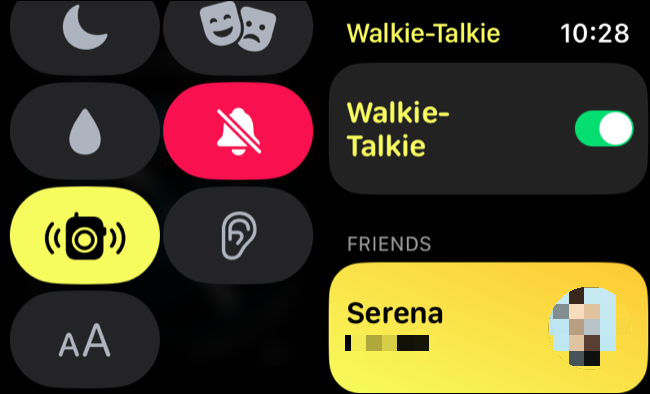
تذكر أن أي شخص تحاول الاتصال به سيحتاج أيضًا إلى القيام بذلك. إذا كنت تواجه مشكلة في الوصول إلى شخص ما ، فأخبره أن يتأكد من أن حالة Walkie-Talkie الخاصة به مضبوطة على متوفرة باستخدام هذه الطريقة.
ذات صلة: كيفية إيقاف تشغيل Walkie Talkie على Apple Watch
أعد تشغيل Affected Watch و iPhone
إذا كنت تواجه مشكلة في ميزة Walkie-Talkie ، فقد يؤدي إعادة تشغيل watchOS إلى حل المشكلة.
لإعادة تشغيل ساعتك ، تأكد من إلغاء قفلها. ثم اضغط مع الاستمرار على الزر الجانبي (وليس Digital Crown ، زر التدفق الموجود أسفله) حتى ترى بعض أشرطة التمرير تظهر على الشاشة.

من هنا ، انقر على زر "الطاقة" في الزاوية العلوية اليمنى من الشاشة ، ثم مرر شريط التمرير إلى اليمين لإيقاف تشغيل ساعتك.
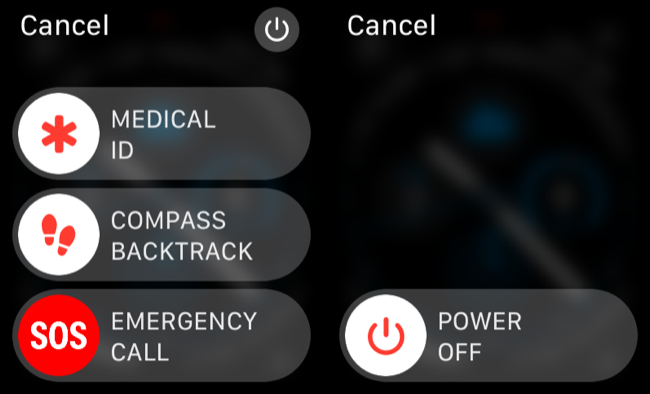
ملاحظة: في الإصدارات الأقدم من watchOS ، كل ما عليك فعله هو الضغط على الزر الجانبي ومرر شريط التمرير. ينطبق هذا على Apple Watch Series 1 و 2 و 3 حيث انتهى دعم البرامج لهذه الطرز في watchOS 8.
إنها فكرة جيدة لجهة الاتصال التي تحاول الوصول إليها لإعادة التشغيل أيضًا. قد تكون مشكلة التطبيق في نهايتها.
قم بإزالة وإضافة جهات الاتصال التي لا تعمل بشكل صحيح
لا تريد أن تبدأ جهات الاتصال العشوائية في الصراخ بعيدًا على معصمك. لهذا السبب وضعت Apple عملية الدعوة في مكانها الصحيح. ومع ذلك ، يمكن أن تنشأ مشاكل أثناء هذه العملية.
إذا كانت مشاكلك مقتصرة على جهة اتصال معينة ، فحاول إزالتها من قائمة جهات الاتصال الخاصة بك وإضافتها مرة أخرى.
للقيام بذلك ، افتح تطبيق Walkie-Talkie وابحث عن جهة الاتصال المعنية. اسحب لليسار عليها واضغط على الزر "X" لإزالتها من قائمة جهات الاتصال الخاصة بك.
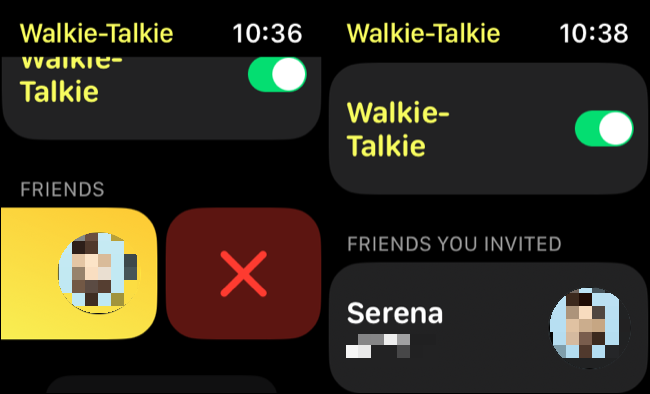
ستحتاج الآن إلى إضافتهم مرة أخرى باستخدام الزر "إضافة أصدقاء" ، وسيتعين على جهة الاتصال قبول دعوتك.
تحقق من إعدادات FaceTime الخاصة بك
يعتمد تطبيق Walkie-Talkie من Apple على FaceTime للعمل. أنت تقوم بشكل أساسي بإجراء مكالمة FaceTime مع كل جهة اتصال تختارها للدردشة معها عبر ووكي توكي. لذلك ، يجب تمكين FaceTime حتى تعمل الخدمة.
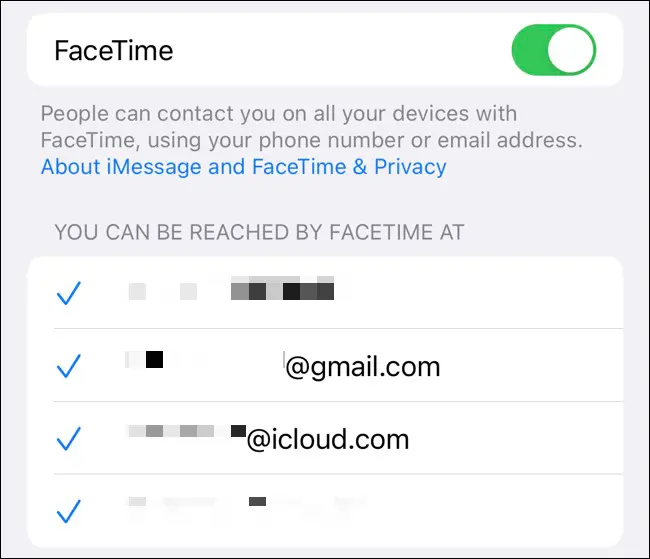
إذا كنت تواجه مشكلات ، فحاول إيقاف تشغيل FaceTime ثم تشغيله مرة أخرى ضمن الإعدادات> FaceTime على جهاز iPhone الخاص بك.
أثناء تواجدك هناك ، تأكد من تحديد عنوان بريدك الإلكتروني ضمن قسم "يمكن الوصول إليك عن طريق FaceTime في". أخيرًا ، إذا كنت تواجه مشكلات مع الدعوات ، فتأكد من أنك لم تحظر جهة الاتصال المعنية في قسم "جهات الاتصال المحظورة".
قم بإزالة وإعادة تثبيت تطبيق Walkie-Talkie
إذا جربت كل شيء آخر ، فلن يضر إعادة تثبيت تطبيق Walkie-Talkie. للقيام بذلك ، ابحث عن التطبيق في قائمة التطبيقات عن طريق النقر على Digital Crown أثناء عرض وجه الساعة.
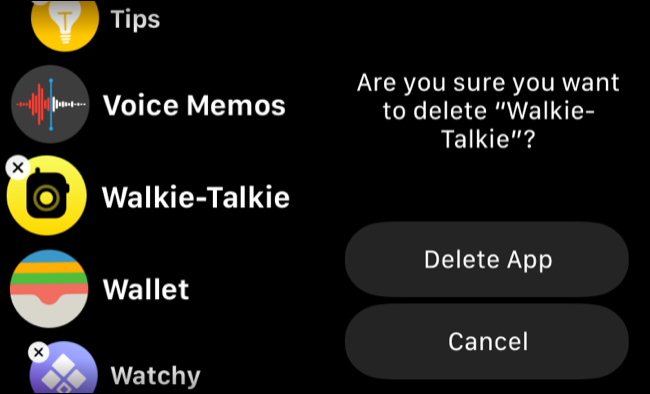
انقر مع الاستمرار فوق رمز تطبيق Walkie-Talkie ، ثم حدد "تحرير التطبيقات". اضغط على أيقونة "X" لحذف التطبيق. قد تطلب منك ساعتك التأكيد من خلال النقر على "حذف التطبيق". الآن ، يمكنك تنزيل التطبيق مرة أخرى من خلال زيارة App Store على ساعتك والبحث عن Walkie-Talkie.
ضع في اعتبارك إعادة تعيين إعدادات شبكة iPhone
تعتمد تطبيقات Apple Watch إلى حد كبير على جهاز iPhone للوصول إلى الشبكة. نظرًا لعدم وجود خيار لإعادة تعيين إعدادات شبكة Apple Watch مباشرة (حتى على الطرز الخلوية) ، يمكنك محاولة إعادة تعيين إعدادات شبكة iPhone لمعرفة ما إذا كان ذلك يساعدك.
تحذير: اعلم أن إعادة تعيين إعدادات الشبكة ستزيل جميع إعداداتك المخصصة من جهازك. يتضمن ذلك الشبكات اللاسلكية وكلمات المرور المخزنة وملفات تعريف VPN وإعدادات DNS المخصصة وأي شيء لم يتم تثبيته كجزء من خطة إدارة الأجهزة المحمولة (MDM).
يمكنك إعادة التعيين بالانتقال إلى الإعدادات> عام> نقل أو إعادة تعيين iPhone> إعادة تعيين> إعادة تعيين إعدادات الشبكة.
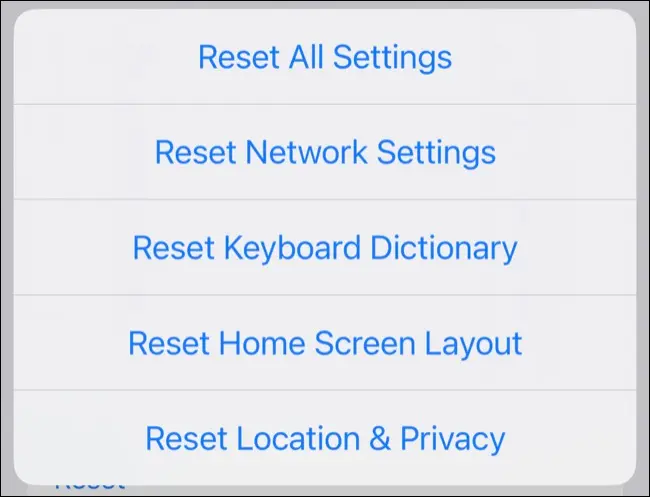
ليس هناك ما يضمن أن هذا سيعمل. إذا لم تكن رغبتك في استخدام Walkie-Talkie قوية بالضرورة مثل رغبتك في الاحتفاظ بجميع الشبكات والإعدادات اللاسلكية المحفوظة ، فقد يكون من الأفضل لك تجنب التطبيق. هناك الكثير من ميزات Apple Watch الرائعة الأخرى للاستمتاع بها.
يمكن أن يكون جهاز Walkie-Talkie متقلباً
حتى بعد تجربة كل هذه الحلول ، قد لا يعمل Walkie-Talkie. لقد واجهنا تأجيلًا مؤقتًا للمشكلات بعد إزالة جهات الاتصال وإضافتها مرة أخرى أو إعادة تشغيل الأجهزة ، فقط حتى تعود المشكلة بعد يوم أو بعد ذلك.
تم تقديم Walkie-Talkie لأول مرة مع watchOS 5 في عام 2018 و (في تجربتنا) لم يكن موثوقًا به تمامًا. لحسن الحظ ، هناك العديد من الأسباب التي تجعلك تمتلك Apple Watch مثل تتبع النشاط واللياقة ، وحماية نفسك من السقوط والحوادث ، أو مراقبة قلبك.
